目次:
1. PDF編集ソフト----概要
| PDF編集ソフト | 概要/主な機能 | こんな人におすすめ |
|---|---|---|
| PDF24 | ページ編集、PDF変換対応ト | PDFページ回転・結合など簡単機能だけを使う |
| PDFelement | 万能なPDF編集ソフト | PDFテキスト変更、注釈付け、PDF変換作業をよくする |
| iSkysoft PDF編集+OCR | フォーム作成できない | OCR文字認識と注釈機能をよく利用する |
| CubePDF Utility | PDFページ編集 | 情報漏洩を心配してPDFを暗号化する |
| PDF-XChange Viewer | PDF注釈 | 論文を閲覧する時に注釈をつける |
| PDF-XChange Editor | PDF編集機能多彩 | PDF閲覧するときにテキストや画像を追加する |
| かんたんPDF EDIT | 注釈つけ、ページ表示 | PDF文書を印刷する前にページを調整する |
| Foxit PhantomPDF | PDF編集・作成 | 暗号化のPDFを作成する |
| pdf_as | PDF結合・分割 | 多くのPDF文書を管理するときに作成者など編集する |
2. PDF編集ソフト----詳細な情報
① 【PDF24】----PDFを簡単編集
PDFファイルのページを編集したい場合はこのPDF編集ソフトをおすすめします。PDFページの編集機能は、ページ組み合わせ、削除、回転などを含みます。PDFページを編集してから、新たなPDFファイルとして保存できます。編集されたPDFを保存する前に、著者・タイトル・表題・キーワード情報も編集できます。また、PDF印刷、サイズ圧縮、パスワード付け、PDF署名なども備えています。PDF編集機能があるだけでなく、Word、Excel、text、jpg画像などのファイルをドラッグ&ドロップしすぐにPDFに変換できます。
PDF24をダウンロード>>
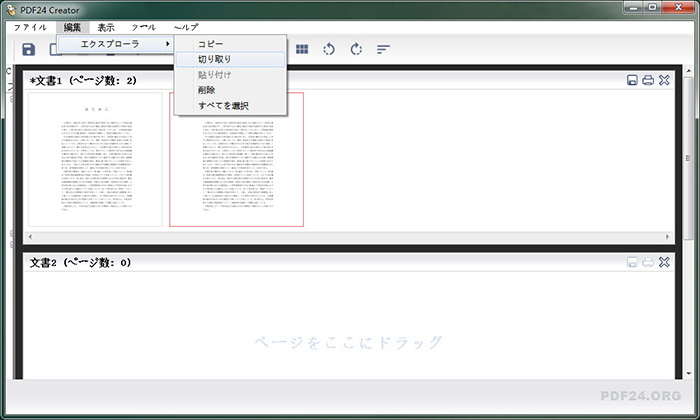
② 【PDFelement 】----PDF自由編集
PDF内のプロジェクトを簡単に編集、調整できます。OCR機能も備えていますので、スキャンしたPDFも編集可能です。文字の検索置換機能でPDFの一括修正が便利になります。PDF編集する時、ハイライト、アンダーラインやキャレットなどの注釈も追加可能です。PDFおよびそれ以外の形式のファイルをPDFファイルに添付できます。
PDF編集機能があるだけでなく、Word、Excel、Powerpointなど多様な形式に変換する、バッチ処理、ページ処理、フォーム入力、PDFサイズ圧縮するのに対応します。Adobe社のPDF編集ソフトとほぼ同等な編集機能があって、それ以上に簡単です。ソフトの性能とコスパから見ると、PDFelementが一番優秀だと思う。無料体験版はあるので、このPDF編集ソフトが永久使用できます。
以下の動画で、PDF編集ソフトPDFelementを詳しく紹介します。
以下のボタンからPDFelementをダウンロード↓
③ 【iSkysoft PDF編集+OCR】----PDF編集ソフト Windows・Mac対応
PDFファイルを編集することができるほか、PDF変換機能も備えています。さらに、OCRプラグインにより、画像化のPDF(スキャンされたPDFファイル)を編集することができます。注釈機能で、PDFにコメントを追加したり、図形を追加等ができます。また、複数のPDFを一つのファイルに結合できます。
PDFテキストが編集できますが、挿入された画像が編集できません。PDFフォームからデータ抽出、フォームフィールド認識機能も備えていません。
iSkysoft PDF編集+OCRをダウンロード>>
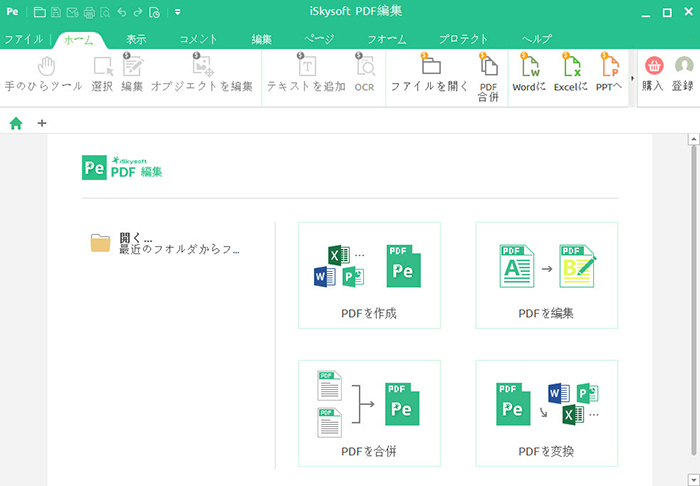
④ 【CubePDF Utility】----PDFページ編集
PDFページ編集を主な機能とします。PDFページ編集機能というと、ページ挿入・削除・抽出・回転・順序変更ということです。PDFファイルのプロパティ情報の編集、パスワード付け、PDF編集許可設定など、様々なPDF編集操作が行えます。PDFにテキスト・文字を編集・入力できません。
CubePDF Utilityをダウンロード>>
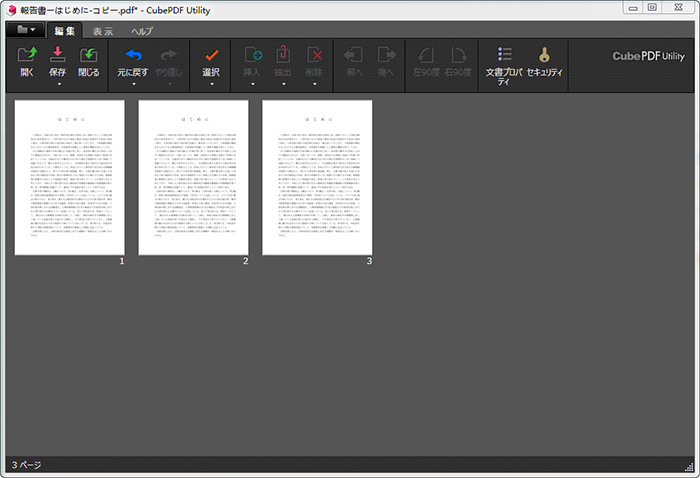
⑤ 【PDF-XChange Viewer】----PDF編集
海外製のPDF編集ソフトです。無料体験版があるので、フリーのPDF編集ソフトとして利用できます。PDFに注釈を追加・編集、パスワード追加に対応します。PDF編集する時に、スタンプが追加できるが、英語版しかないで、日本語に対応しません。このPDF編集ソフトをインストール時に、日本語を選択してPDF編集ソフトの日本語版で利用できます。
PDF-XChange Viewerをダウンロード>>
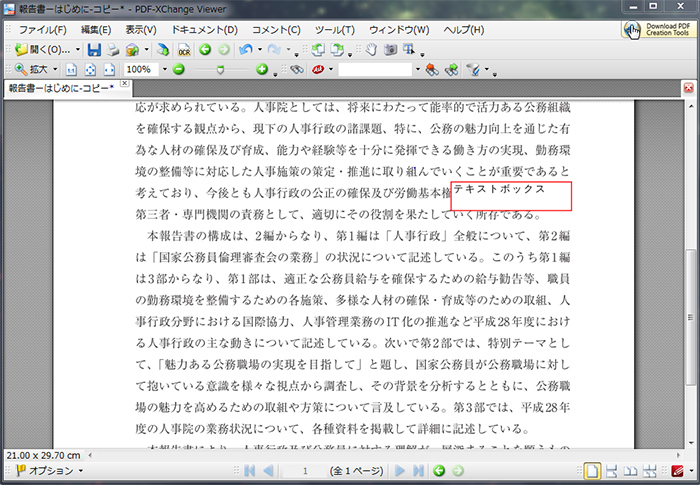
⑥ 【PDF-XChange Editor】----PDFの編集ができる
海外ソフトウェア会社の開発したPDF加工・編集ソフトです。この編集ソフトの公式サイトは英語で、日本語対応しませんが、インストールすると日本語で使用できます。「PDF-XChange Viewer」の後継版で、ほぼ同等のPDF編集機能を使うことができます。PDFにテキスト追加・編集、QRコード作成、図形や音声の追加など簡易的なPDF編集機能を行うことができます。
PDFのテキストを編集したい場合は、このPDF編集ソフトのライセンスを購入するのが必要です。
DF-XChange Editorをダウンロード>>
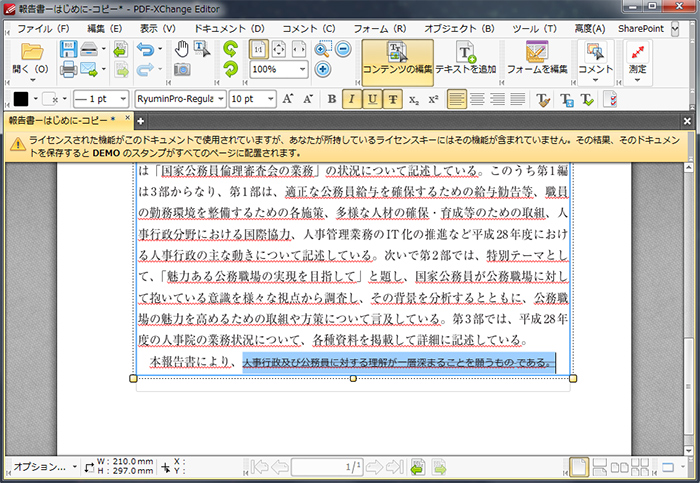
⑦ 【かんたんPDF EDIT】----注釈つけ、ページ表示機能が便利なPDF編集ソフト
画像、矢印、円形、マークペンという注釈機能があります。PDFページ編集、たとえば、ページ回転、拡大・縮小、表示画面サイズ調整などもできます。使い勝手がいいが、たまには「強制終了」の問題が発生します。
かんたんPDF EDITをダウンロード>>
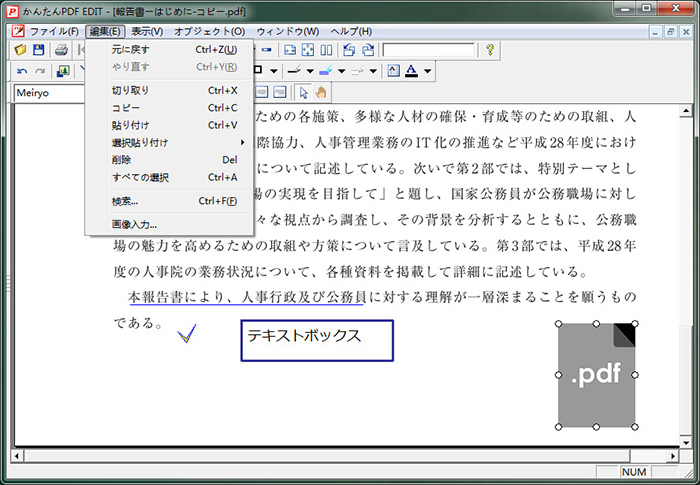
⑧ 【Foxit PhantomPDF】----PDF編集 十四日間評価利用可
PDF編集ソフトで、基本的なPDF編集・作成機能以外、PDF保護、OCR機能も付いています。プロフェッショナルなPDF編集ソフトといえます。画像化のPDFファイルがOCR機能で編集可能になれますが、OCR実行後にテキスト編集し難いのが足りないところです。このPDF編集ソフトは14日間評価版として無料試用可能です。
Foxit PhantomPDFをダウンロード>>
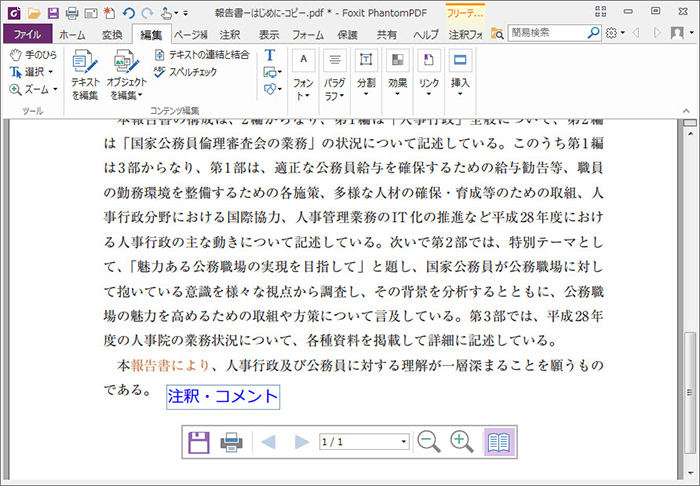
⑨ 【pdf_as】----PDF編集ツール
ヘッダー・フッターの追加、PDFにパスワード追加、PDF編集制限設定などの多彩機能が備えられているPDF編集ソフトです。PDF文書を編集してから、PDFのタイトルや作者も編集できます。また、基本的なPDF編集機能があるだけではなく、htmlをPDFに変換、画像をPDFに変換、PDF結合・分割という機能も備えています。
pdf_asをダウンロード>>
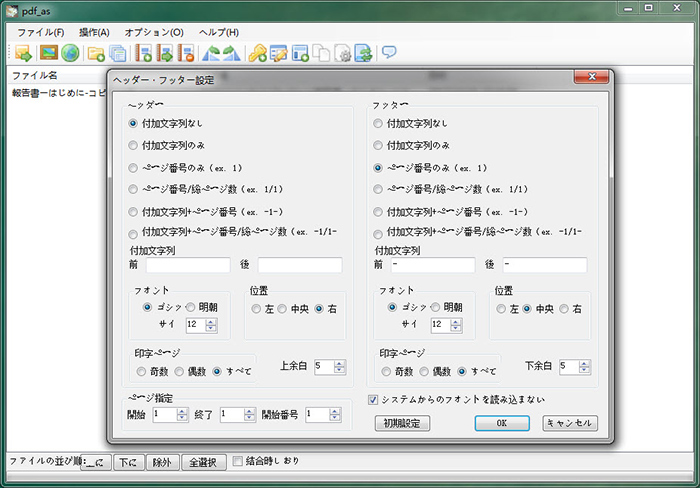
 PDF編集--直接編集
PDF編集--直接編集 PDF編集--透かし・背景
PDF編集--透かし・背景 PDF編集--注釈追加
PDF編集--注釈追加 PDF編集--ページ編集
PDF編集--ページ編集








役に立ちましたか?コメントしましょう!